Cloudflare 403 Forbidden:這是什麼意思以及如何修復它
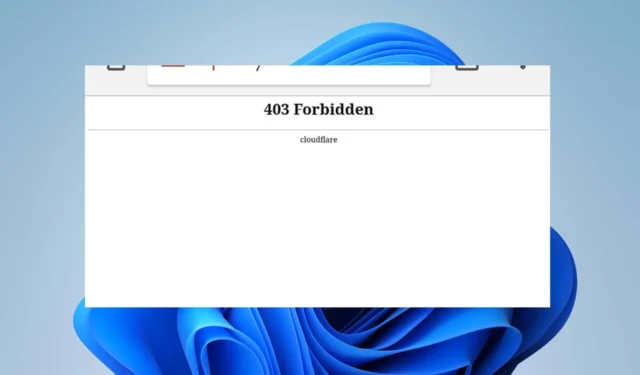
Cloudflare 上的錯誤 403 Forbidden 是一個嚴重錯誤,表示 HTTP 狀態代碼顯示權限被拒絕。它解釋了互聯網通信之間的障礙,並且可能是由於不同的原因造成的。
什麼是 Cloudflare 403 禁止?
Cloudflare 的主要功能是使您連接到 Internet 的所有內容都安全、私密、快速且可靠。但是,由於 403 Forbidden 等阻礙全球網絡安全的錯誤,這些功能可能是徒勞的。
此外,Cloudflare 403 forbidden 是一個 HTTP 狀態代碼,表示未在連接中建立權限。它發生在客戶端提交請求並且源無法批准或處理它時。
Cloudfare 403 forbidden 錯誤的原因是什麼?
- 權限/所有權問題– 錯誤可能是由於權限設置、不正確的文件或目錄權限或 . htaccess 規則你已經設置。也可能是由於 Cloudflare 帳戶成員資格的問題。
- Cloudflare 的 Web 應用程序防火牆 (WAF) 規則——如果您發送的請求違反了為所有 Cloudflare 域啟用的任何 Web 應用程序防火牆 (WAF) 規則,將導致 403 禁止錯誤。
- 沒有正確 SSL 證書的子域– 通過沒有有效 SSL 證書的子域建立連接鏈接可能會因網絡攻擊威脅而觸發錯誤。
- 瀏覽器問題– 由於損壞或舊的瀏覽器緩存和影響瀏覽器性能的 cookie,您可能會遇到錯誤。此外,當虛擬主機提供商配置不當或已被刪除或移動時,也會發生這種情況。
但是,我們將帶您了解如何繞過 Cloudflare 403 Forbidden 並解決該錯誤。
如何修復 Cloudflare 403 Forbidden 錯誤?
在繼續執行任何高級故障排除步驟之前,請完成以下操作:
- 關閉計算機上運行的後台應用程序。
- 修復網絡擁塞。
- 暫時禁用防病毒軟件。
- 以安全模式重新啟動 Windows並檢查錯誤是否仍然存在。
- 切換到不同的瀏覽器——閱讀我們的詳細指南,了解可在您的 PC 上下載的最佳瀏覽器。
- 聯繫網站所有者——最後的辦法是聯繫網站所有者或管理員,以獲得有關網站訪問政策的第一手資料。
如果您無法解決錯誤,請嘗試以下步驟:
1. 清除瀏覽器的緩存和 cookie
- 在您的 PC 上啟動Google Chrome瀏覽器,然後單擊三個點以打開菜單。轉到更多工具並單擊清除瀏覽數據。
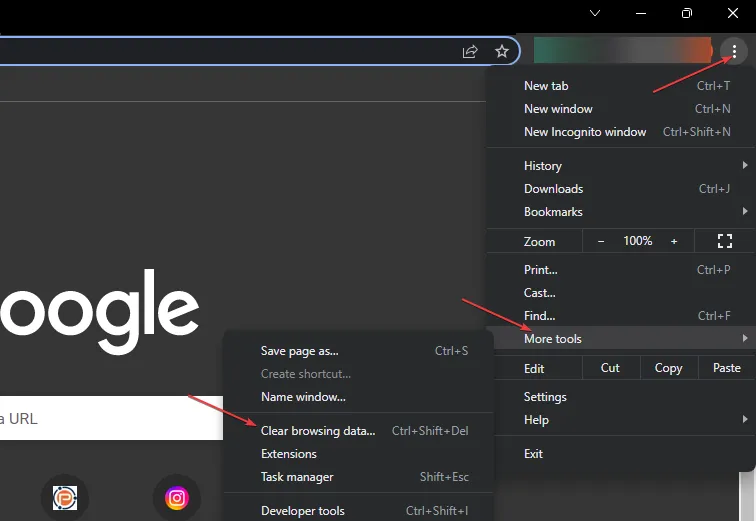
- 選擇要清除數據的時間範圍,然後選擇所有時間以刪除所有內容。
- 選中Cookies、其他站點數據和 緩存的圖像和文件複選框,然後單擊清除數據。
- 重新啟動瀏覽器並檢查 Cloudflare 錯誤是否仍然存在。
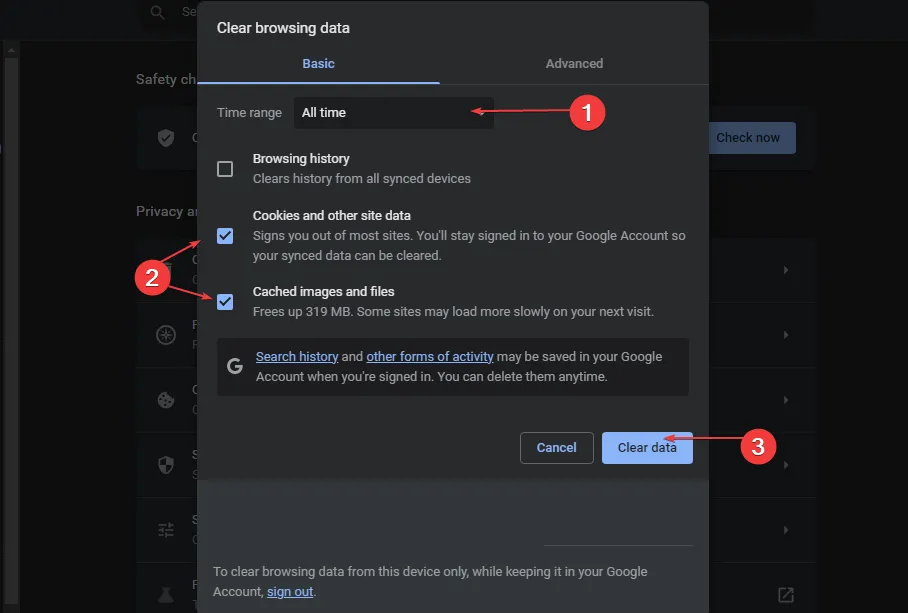
清除瀏覽器緩存和 cookie 將刪除阻礙 Cloudflare 連接的損壞文件。
2. 管理 Cloudflare 防火牆規則
- 登錄到Cloudflare 儀表板,然後選擇您的帳戶和網站。
- 轉到安全並單擊Web 應用程序防火牆 (WAF)。
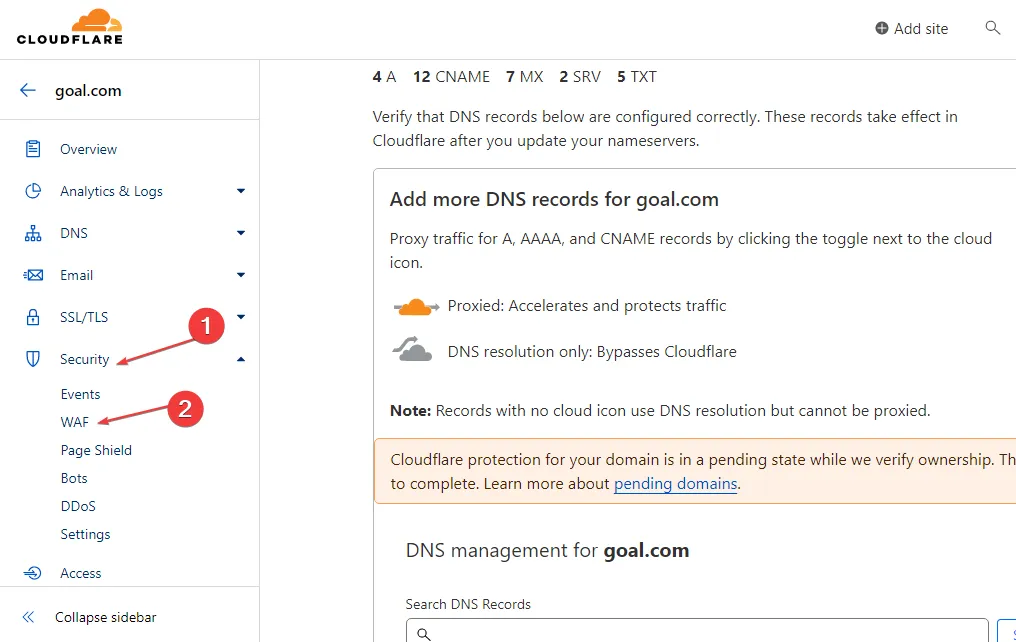
- 單擊防火牆規則以顯示所有可用規則的列表,然後使用與防火牆規則關聯的切換開關來啟用或禁用它。
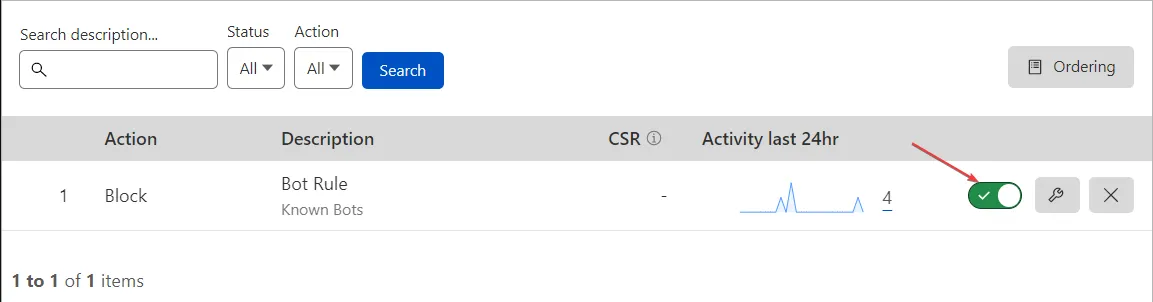
- 重新啟動瀏覽器並檢查是否出現 403 forbidden 錯誤。
您可以根據您的偏好和對錯誤的了解來切換防火牆規則。因此,管理它允許您禁用阻礙您的請求批准的規則。
3. 將您的 Cloudflare 帳戶升級到 Pro 訂閱
- 啟動瀏覽器並登錄到 Cloudflare 儀表板。
- 打開外部鏈接並單擊您的帳戶和域。
- 轉到概覽。
- 單擊更改選項以訪問計劃擴展。
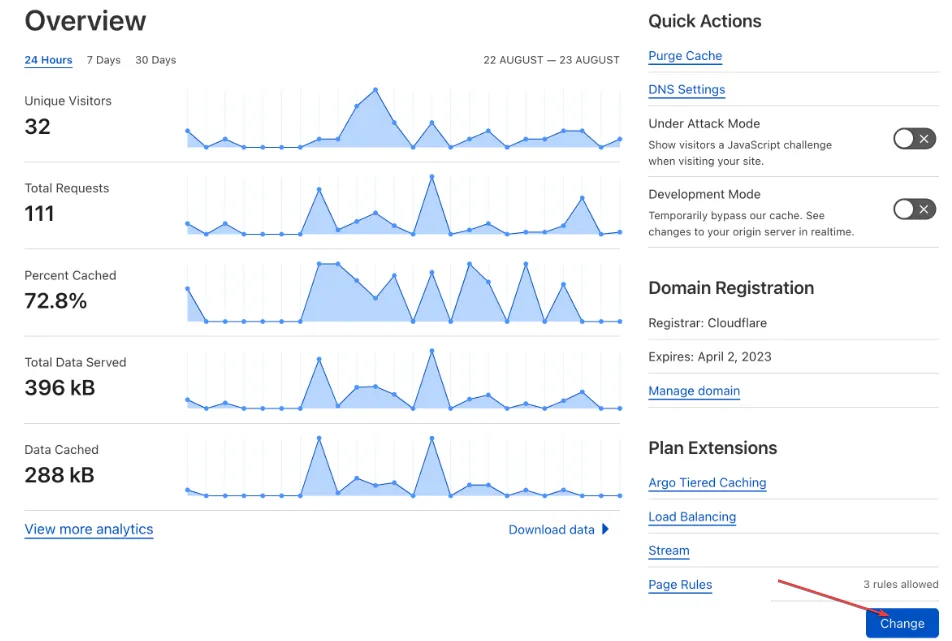
- 選擇合適的計劃類型,然後單擊繼續。
- 單擊“確認”按鈕以驗證您是否要進行升級。
- 升級應該會立即生效,您應該可以再次訪問該網站。
升級到 Pro 訂閱後,您可以訪問更多功能並幫助保護您的網站免受可能導致 403 禁止錯誤的威脅。
如果您還有其他問題或建議,請將其放在評論部分。



發佈留言